En el momento en el que nos enfrentamos con un nuevo sistema operativo, uno de los objetivos es usarlo de la manera más fluida. Además de sacar del mismo el máximo provecho, tendemos a ser lo más productivos posible. Esto es algo que por ejemplo hoy día está sucediendo con el nuevo software de Microsoft, Windows 11.
Aquí nos encontramos con un sistema operativo qué lleva entre nosotros unas cuantas semanas y tiene tanta aceptación como críticas negativas. Mientras que la expectación que en un principio ha creado este sistema ha sido muy grande, una vez instalado y probado muchos se han sentido decepcionados. Pero al mismo tiempo hay multitud de usuarios que están encantados tanto con el aspecto como con la funcionalidad de Windows 11.
Una vez que hemos migrado desde versiones anteriores de Windows al nuevo sistema operativo, tendremos que acostumbrarnos a su funcionamiento. Aunque es muy similar a otros Windows, algunos aspectos tanto de interfaz como de funcionamiento difieren. Precisamente por todo esto que estamos acostumbrados a otras versiones, quizá nos cueste un poco trabajar con fluidez en el nuevo software de Microsoft.
Uno de los métodos más útiles a la hora de trabajar de manera óptima con programas y sistemas operativos, que es a través de sus combinaciones de teclas. Estas nos permiten acceder y ejecutar todo tipo de funciones de manera mucho más directa. Precisamente por esta razón es por la que a continuación os hablaremos de una serie de atajos de teclado para trabajar mejor en el mencionado Windows 11.
Atajos de teclado imprescindibles en Windows 11
Cuando nos acostumbramos a utilizar un determinado programa de manera habitual, nos aprendemos una serie de atajos de teclado más comunes. Por tanto, lo mismo podemos hacer con este sistema operativo del que os hablamos.
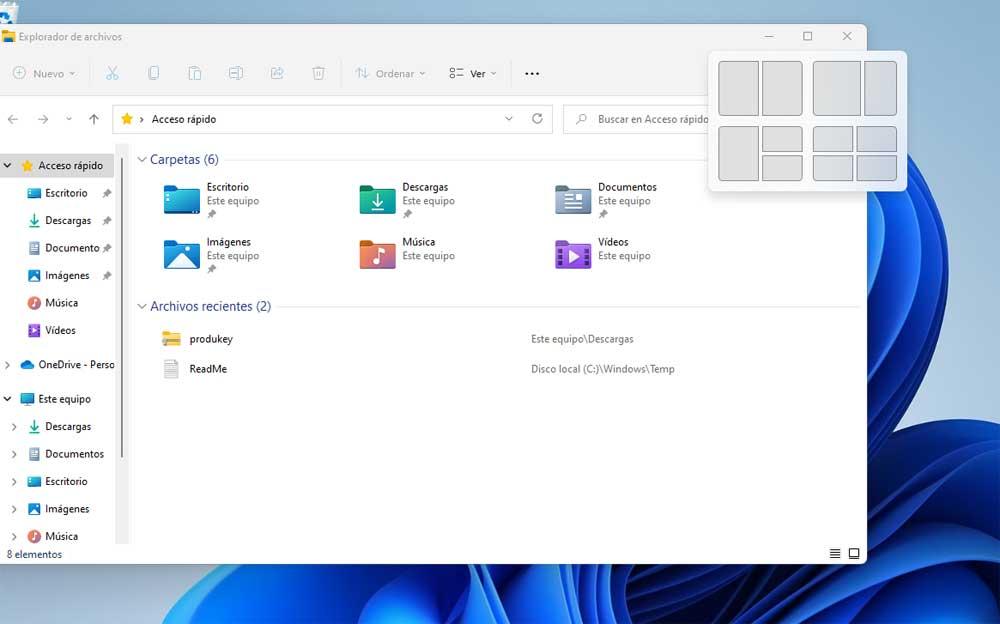
Al tener pocas semanas de vida, estas combinaciones de teclas seguro que nos resultan de enorme utilidad para acceder más rápidamente a las funciones que más utilicemos en cada caso. Es por ello por lo que a continuación os vamos a mostrar algunos claros ejemplos de todo ello. En este caso para hacer uso de estos tendremos que pulsar la tecla Windows más otra alternativa, como veremos a continuación.
- Win + I: abre directamente la aplicación de Configuración del sistema para personalizar el mismo.
- Win + D: oculta o muestra en pantalla el escritorio de Windows 11 cuando hay otros programas en ejecución.
- Win + Q: nos da acceso directo a la función de búsqueda integrada en el propio operativo.
- Win + P: abrimos la función de proyectar para utilizar otro dispositivo de salida.
- Win + G: aparece en pantalla la barra de juego para que podamos usarla.
- Win + L: nos sirve para bloquear el equipo o cambiar de cuenta activa.
- Win + X: abre el menú contextual del Inicio.
- Win + U: aparecerá en pantalla la ventana correspondiente a las opciones de accesibilidad del sistema.
- Win + T: nos sirve para desplazarnos entre las aplicaciones situadas en la barra de tareas.
- Win + K: nos da acceso directo a la funcionalidad de compartir integrada en Windows 11.
- Win + Z: aparecen los diferentes modos de visualización de la ventana en la que nos encontramos.

